
时间:2021-07-23 00:20:41 来源:www.win10xitong.com 作者:win10
有网友说他的电脑总是爱出一些怪问题,这不就出现了win10命令行修改账户密码,而且如果遇到win10命令行修改账户密码的问题又对电脑接触的时间不长,那就不知道该怎么解决了。我们这次可以尝试着自己来解决win10命令行修改账户密码的问题,这样我们的电脑相关知识水平又有所提高了。我们不妨来一起试试下面这个方法:1.首先按下win+R组合键打开运行,输入cmd命令。2.接着打开命令行,输入net user 用户名 密码即可修改,不过会提示拒绝访问就能够很好的处理这个问题了。下面的内容就是今天小编带来的win10命令行修改账户密码的详尽处理措施。
具体方法如下:
1.首先,按下win/r组合键开始运行,并输入cmd命令。
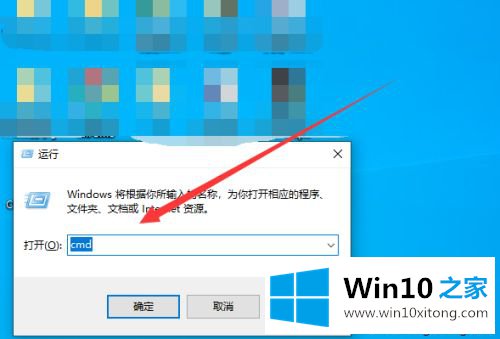
2.然后打开命令行,输入网络用户用户名和密码进行修改,但会提示拒绝访问。
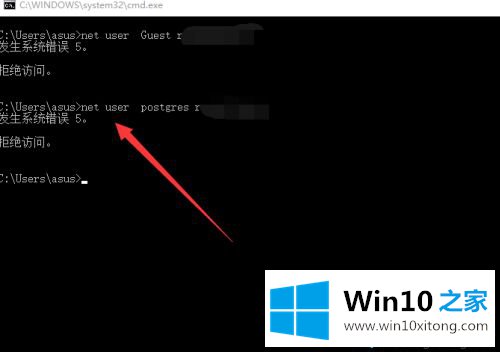
3.接下来,我们点击左下角的胜利图标。
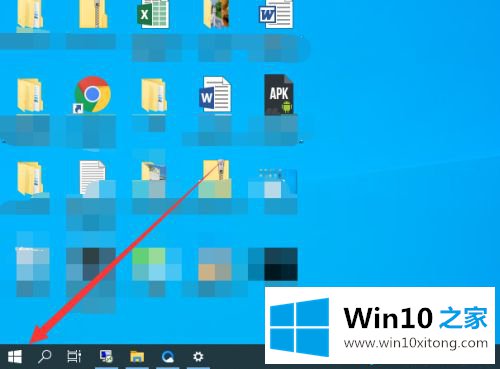
4.找到命令提示符,右键单击并选择以管理员身份运行。
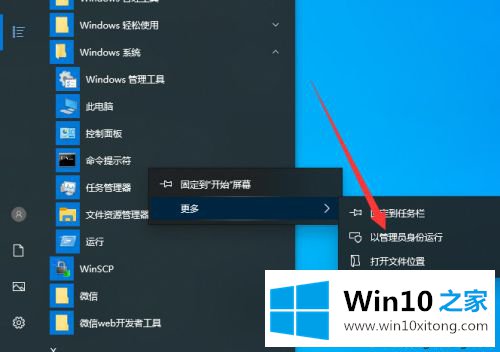
5.然后在左上角提示管理员。
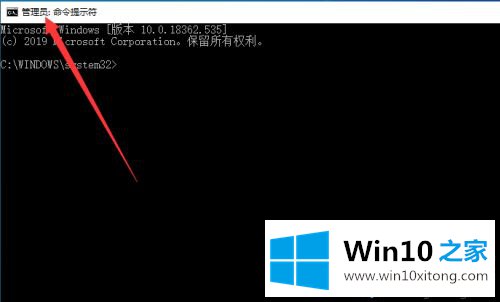
6.最后,执行网络用户命令。
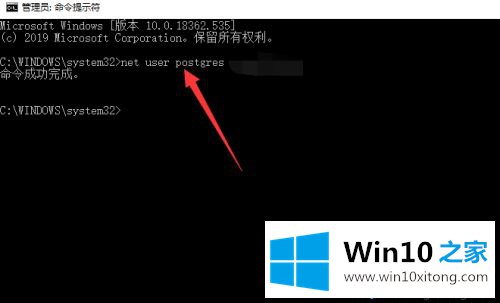
加密电脑的方法有很多,其中通过win10命令行更改账号密码是最方便的方法。需要就赶紧学。
从上面的内容中我们可以看到详细的win10命令行修改账户密码的详尽处理措施,关注本站,获取更多有用的内容。